Na Awise, é possível cadastrar em lote, através de planilha, seus clientes, fornecedores, vendedores, transportadores e funcionários.
Para isso, basta ter uma planilha com os dados de seus cadastros salva no seu computador. Mas lembrando que, em cada planilha, deve ter apenas um tipo de cadastro (por exemplo: apenas clientes, apenas fornecedores, apenas vendedores e etc).
Para que o sistema consiga identificar os dados da planilha, na primeira linha da coluna deve constar qual é a informação da coluna e, nas linhas abaixo, deve inserir as informações, como por exemplo:
Na planilha, você deve inserir uma coluna para definir o tipo de pessoa (física ou jurídica).
Caso preferir, você pode baixar um modelo de planilha já pronto para preenchimento clicando aqui
Com a planilha já preenchida, basta acessar a lista de cadastros que deseja importar (por exemplo: se deseja importar clientes, acessa a lista de clientes) e clique em Importar Planilha
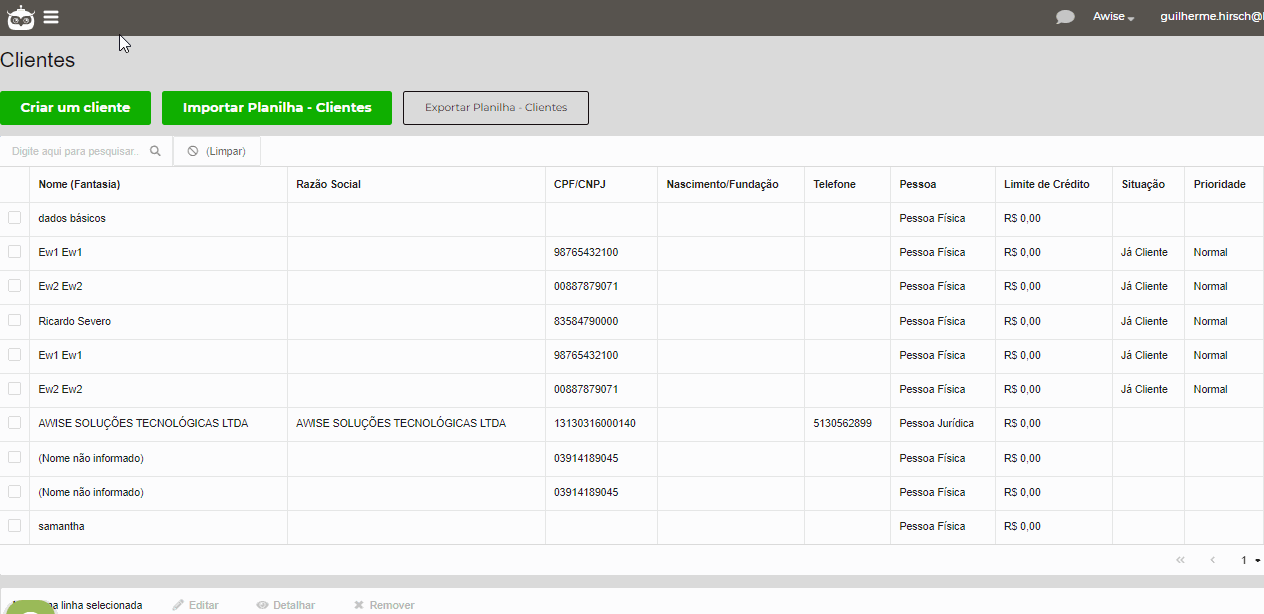
Na tela seguinte, basta selecionar a sua planilha e então vincular os campos da planilha com os campos do sistema, conforme o exemplo abaixo:
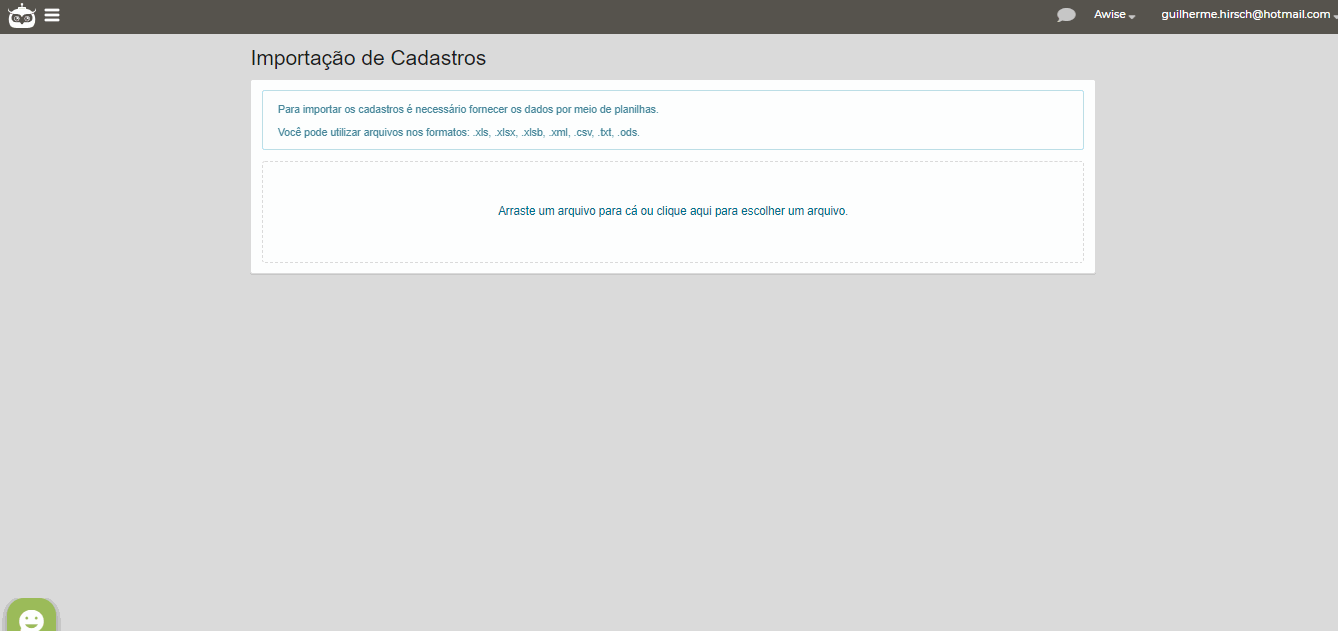
Já para os campos que não deseja vincular, basta clicar em Ignorar
Após combinar todos os campos, basta passar por todas as etapas da composição de campos/tipo/gênero/cidade e finalizar a importação clicando em Salvar
Caso algum cadastro esteja preenchido incorretamente, você pode marcar a opção Ignorar cadastros com erro e, dessa forma, o sistema vai importar todos os cadastros corretos e vai gerar uma nova planilha com apenas os cadastros incorretos, dessa forma você pode corrigir as informações e tentar importar novamente.
Espero ter conseguido te ajudar, mas caso tenha ficado com qualquer dúvida, basta entrar em contato conosco, nossa equipe fica a sua disposição!
